Presentación: Aprende Word 2013 de forma sencilla.
Este tutorial es una guía online de uso rápido de Ms Word 2013®, un procesador de texto avanzado que incluye multitud de funcionalidades para el tratamiento de documentos escritos.
A continuación desglosamos cada una de las herramientas y opciones de las que dispone la nueva versión 2013. Haz clic en cada sección para ver el contenido de los temas:
📖 Índice de contenidos:
1. Entorno de trabajo MS Word 2013.
-
- Documento maestro. Control de cambios.
- Esquema.
- Documento maestro. Control de cambios.
-
- Formatos (fuentes, párrafos y otros elementos).
4. Índices y referencias.
-
- Notas y marcadores.
6. Herramientas.
-
- Combinar correspondencia.
- Documento inicial. Destinatarios. Añadir campos.
- Combinar correspondencia.
9. Word & Internet.
10. Recursos complementarios para Word 2013.
1.- Cuestiones previas: Introducción.
Cuando abrimos por primera vez el programa, el procesador de textos nos muestra la Pantalla de bienvenida que nos ofrece abrir un documento nuevo en blanco, basado en diversas plantillas o «Dar un paseo por nuestro nuevo Word 2013» (una introducción al uso del programa):
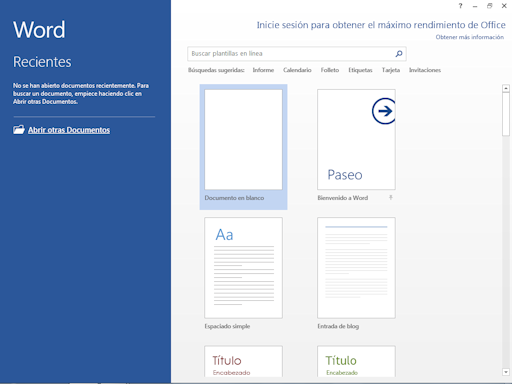
La instalación no se hace demasiado pesada y tras la solicitud de activación y conexión de nuestra cuenta a Ms Office, el asistente de bienvenida nos presenta a OneDrive (antes SkyDrive).
Desde el principio todo gira en torno al trabajo en la nube como cambio de paradigma para los entornos ofimáticos.
Ahora nos ofrecen disponer de nuestros archivos en cualquier lugar y con diferentes dispositivos, además de compartir con otros nuestros documentos.
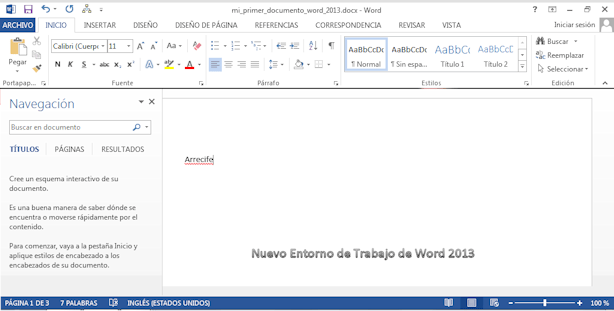
Observamos que la interfaz de usuario (GUI) es similar a las anteriores versiones sólo que más limpia y minimalista.
Esto nos deja tranquilos y nos da la seguridad de que podremos trabajar desde el primer momento. No obstante decidimos dar “Un paseo por Word 2013” para ponernos al día con las nuevas características. Este es el resumen:
- Guías dinámicas de diseño y alineación. Es una evolución de insertar imágenes en documento, resultando ahora un trabajo de colocación de imágenes muy natural, el texto se ajusta automáticamente a la imagen.
- Se ha rediseñado la vista Revisión simple, haciéndola más clara e intuitiva. Ahora revisar modificaciones y comentarios de otros editores o colaboradores es más directa.
- Podemos insertar en nuestros documentos de Word diferentes elementos multimedia fácilmente; como vídeos en línea desde la pestaña Insertar.
- Disponemos de un Modo lectura para simplificar elementos de la interfaz y hacer así una lectura más confortable.
- Increíble! pero ahora podremos modificar PDFs desde nuestro Word. Evidentemente no han de estar protegidos.
- Encontrarás una recopilación de novedades en Introducción a Word 2013 de office.microsoft.com que explica entre otros cómo usar Word 2013 en una tablet, abrir documentos de versiones anteriores o crear una tabla de contenido muy útil para documentos extensos.
Lo básico sigue funcionando casi de la misma manera que en anteriores versiones. Abrir documento en blanco, plantillas, una novedad en Vista / Modo lectura, guardar e imprimir. La cinta de opciones (Ribbon) presenta el siguiente aspecto:

Incluye las fichas:
- Revisar (con un renovado Control de cambios).
- Formato y la nueva ficha Iniciar sesión. Permanecen ocultas por el contexto del resto de pestañas.
La cinta de opciones se puede anclar y desanclar.
Se mantiene como puedes observar en la parte superior izquierda de la Barra de Título el Menú de acceso rápido, que viene con las opciones por defecto Guardar (Ctrl+G), Deshacer (Ctrl+Z) y Rehacer (Ctrl+Y), aunque podemos añadir botones como en anteriores versiones en Personalizar barra de herramientas de acceso rápido.
Incluye como opciones Impresión rápida, Modo Mouse/toque, etc. Una vez añadido un botón de comando puede ser eliminado con el menú contextual (botón derecho del ratón sobre el elemento).
Por ejemplo incorporando botones de macro que podemos crear.
Otros elementos de la Barra de título son, el nombre del documento que estamos editando, la Ayuda de Ms Word, Opciones de presentación de la cinta de opciones (ocultar y mostrar pestañas y comandos), minimizar ventana y cerrar.
Por otro lado, en la parte inferior de la ventana de Word, encontramos la Barra de estado en color azul y que incluye información con referencia al número de páginas del documento.
Dónde nos encontramos, el nº de palabras del documento, los errores de revisión encontrados, el idioma activo, el botón activar modo de lectura (pantalla completa, modo diseño de impresión y diseño web y una barra deslizadora para manejar el zoom del documento.
2.- Gestión de documentos.
2.1 Documento maestro. Control de cambios.
Un documento maestro está compuesto por diferentes subdocumentos ordenados por un esquema. Es decir, se trata de un documento con un esquema o índice que hace referencia a los correspondientes subdocumentos (éstos son otros ficheros de word) que son partes de la unidad.
Por ejemplo, podemos configurar un libro a través de un documento maestro que incrusta los diferentes capítulos en uno.
No todas las anotaciones y títulos de un documentos maestro tienen porqué hacer referencia y abrir otro fichero o documento. También puede contener texto propio.
Además en esta unidad didáctica 2 estudiaremos cómo realizar esquemas de documento, a realizar comentarios, a realizar búsquedas de contenidos y a utilizar herramientas como el MiniTraductor.
Ms Office 2013 dispone de un minitraductor para las aplicaciones Word, OneNote, Outlook y PowerPoint. Para activarlo, basta con ir a la ficha Revisar / grupo Idioma / Traducir.
3.- Formato de documento.
En esta unidad estudiaremos los distintos formatos aplicables a un documento de Word 2013 como tipos de fuentes, párrafos y otros elementos.
En a cuanto al formato del documento, estudiaremos métodos para aplicar Bordes y sombreados.
Podemos agregar bordes a cualquier texto, a imágenes, a celdas de tablas e incluso a una página completa, tal y como suele utilizarse por ejemplo en portadas, diplomas y certificados.
Para aplicar los bordes, la operativa siempre es la misma, primero seleccionamos el objeto donde los aplicaremos y luego indicamos a través de la ficha Inicio/grupo Párrafo/botón Bordes, el tipo de borde.
También veremos cómo ordenar párrafos. Aplicar espaciados e interlineados. Y aplicar saltos de página. Añadir y eliminar secciones.
Para agregarlos basta con situarse en una posición del documento y pulsar simultáneamente Ctrl + Enter. A través de la ficha Insertar / Grupo Páginas / Salto de Página.
Otros puntos tratados a lo largo de la sección son: Cómo conservar líneas juntas. Trabajar con columnas de texto: Saltos y longitud. Realizar catálogos y listas y cómo ordenar las. A aplicar fondos, marcas de agua y encabezados y pies de página que personalicen y protejan nuestros documentos de la copia.
4.- Índices y referencias.
Crear y actualizar una Tabla de contenido. La idea general para crear un índice o tabla de contenidos de forma automática es:
- Definir estilos de párrafo; Título 1, Título 2, …, párrafo…
- Aplicar los estilos definidos en el punto anterior al documento.
- Generar las tablas de contenidos.
Realizaremos prácticas aplicando índices y referencias cruzadas en documento. Creando notas y marcadores.
5.- Trabajar con tablas.
En la unidad 5 estudiaremos como aplicar estilos. Trabajaremos con tablas: Tablas rápidas, texto a tabla, formatos de tablas, ordenaremos datos, realizaremos cálculos en celdas.
Insertaremos datos desde Ms Excel y vincularemos información. Finalmente veremos como crear plantillas para la productividad.
6.- Herramientas en Ms Word 2013.
Personalizaremos la cinta de opciones y la barra de acceso rápido. Insertaremos símbolos, ecuaciones y campos en documentos. Realizaremos ilustraciones con gráficos, SmarArt y capturas de pantalla.
Aprenderemos como realizar etiquetas y sobres. Y a combinar correspondencia, técnica muy útil para labores comerciales y de comunicación.
7.- Formularios.
Control de texto. Cuadros combinados. Casillas de verificación y otros Controles. Proteger formularios. Cumplimentar formularios en pantalla o imprimirlos para cumplimentarlos a mano.
Guardar datos de formularios para guardarlos y tratarlos en hojas de cálculo o bases de datos. Añadir textos de ayuda para la cumplimentación de formularios.
8.- Macros.
Realizar Macros VBA. El formato de intercambio de datos universal XML. Transformaciones y etiquetas. Complementos y aplicaciones.
9.- Word & Internet.
Publicar en tu blog desde Ms Word. Con las ventajas y comodidad que supone crear nuevos textos en Ms Word, ahora puedes publicarlos directamente a tu blog. Podrás añadir el título, las categorías, imágenes, gráficos y SmartArt, pasar la revisión ortográfica y gramatical, etc.
Trabajo en la nube (discos duros virtuales). Es complejo compartir ficheros entre distintos dispositivos conectados sin que se produzcan errores ni duplicidades en la información.
Un disco duro virtual, es un servicio web y/o software que una vez instalado en tu computadora te dará acceso a una carpeta para guardar ficheros en Internet (servicio servidor de ficheros). Y todo esto sin necesidad de instalar ningún servidor de ficheros, sólo es necesario darse de alta.
Características de Ms Office 365. MS Office 365 es como el Office tradicional pero en la nube, es decir se accede a través de un navegador web. Actualmente incluye los siguientes programas:
El “apellido” 365 significa acceder virtualmente a todas aplicaciones de Ms Office online conservando su funcionalidad y de paso conectarnos a todas nuestras redes sociales y recursos de Internet.
Esto significa poder acceder a nuestros emails y trabajar con nuestros documentos ofimáticos típicos (Word, Excel, Powerpoint, etc…) desde cualquier lugar y dispositivo.
Trabajo colaborativo en Word 2013.
10.- Recursos complementarios.
Puedes ampliar ésta información en los siguientes enlaces:
- Recopilación de otras Guías, cursos y manuales sobre Word 2013.
- Cursos, manuales y tutoriales gratis de Word 2010. Con procedimientos aún aplicables en las nuevas versiones.
10.1 Manuales en PDF seleccionados de Internet.
Podrás ampliar ésta información con los siguientes documentos:
- Manual de Word 2013 by Bayron Robles en slideshare.net.
- Manual en PDF de Word Intermedio en www2.sepdf.gob.mx.
10.2. Blogs y manuales abiertos en Internet.
- Vídeos de formación para Word 2013 de Microsoft en office.microsoft.com. Son una colección de vídeos que tratan algunas de las tareas más habituales.
- Blog Manual de Word 2013 en manual-de-word-2013.blogspot.com.es
- Más de 30 lecciones sobre Word 2013 en inglés en el blog gcflearnfree.org/word2013.
10.3 Videotutoriales de Youtube.
Ideales para niveles de iniciación, nos ayudan a familiarizarnos con el nuevo entorno de trabajo de Word 2013:
- Curso de Word 2013 en vídeos de Peruviantec.
10.4 Libros en papel y eBooks.
Excelentes manuales de consulta en formato papel:
- Word 2013 de Ediciones ENI.
- Word 2013 Informática para mayores de Ana Martos en Anaya Multimedia.
- Word 2013: Manual práctico para todos de Julio Cuartero.
- Word 2013 de Miguel Ángel Acera en Ediciones Anaya.
10.5 Descargas y pruebas de evaluación.
- Descarga las aplicaciones para la web en la appstore.com/microsoftOffice.
- Prueba gratuita de 30 días de Office 365 en office.com/try (suscripción de 10€ al mes).
- Descargas de las versiones de evaluación en office.microsoft.com.
Subir al indice de contenidos …
Puedes descargar este manual en formato PDF para poderlo imprimir o consultarlo sin necesidad de estar conectado.

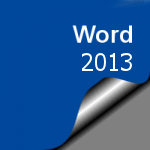


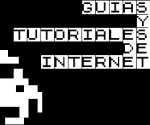
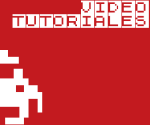
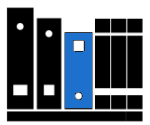

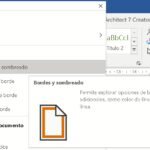


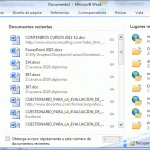


Denissa dice:
Lindo manual, recientemente cambié a mi nueva super computadora con WORD 2013 muy chido pero me surgen cientos de dudas 🙂
Tutor dice:
Hola Denissa! seguro que con un poco de paciencia te haces pronto con el control de Word 2013, nosotros publicaremos entradas periódicamente sobre su manejo. Esperamos que te resulten útiles. Muchas gracias por seguirnos.
yeny dice:
deseo saber del programa de word
administrador dice:
Hola Yeni!!!, esta guía la estamos actualizando semanalmente con nuevos contenidos. En breve estará completado el índice. Gracias por tus comentarios.
jeff dice:
muy bueno, no me pierdo ninguno de sus maravillosos tutoriales en línea. Saludos!!!!
Alejandro Ku dice:
No localizo dónde descargar el manual en Pdf ¿Dónde está el link? Gracias.
Tutor dice:
Hola Alejandro!, aquí lo tienes http://www.formacionprofesional.info/manual-en-pdf-de-ms-word-2013/ Recuerda que en la versión online tienes los contenidos actualizados. Saludos!
ANONIMUS dice:
QUE BN
Carmen Suárez dice:
¿Cómo se puede descargar gratis el manual de word 2013? Thx
Leire dice:
¿Dónde puedo descargar el manual completo? gracias
DIEGO MARCELO dice:
Muy interesante, ya Que siempre lo vamos a necesitar para cualquier trabajo o para otras actividades.
Enrique Bustillos dice:
Os sigo desde hace tiempo, pero nunca os había dado mi reconocimiento, muchas gracias por compartir vuestros tutoriales!
Wilson78 dice:
Buen curso, se agradexe
Eric G.M. dice:
Busco manual básico para manejo de ms word
Amara González dice:
Gracias
Brenna dice:
Gracias por su ayuda, sigo vuestro tutoriales, buena vibra. 🙂